В этой статье я расскажу немного о том, как настроить в Internet Explorer родительский контроль. Я отец в течение почти двенадцати лет. Моя дочь любит компьютеры прямо с места в карьер и всё больше и больше каждый день. Я позволил ей играть на моём touch smart desktop или рисовать на планшете. Достаточно скоро она смогла освоить навигацию в интернете и выполнять другие цели, кроме того, нажимая на фотографии её любимых мультфильмов. Скоро она будет в состоянии выполнить поиск на Google вещи, или ввести её собственный URL. Как мне защитить её? Уверен, что смогу использовать OpenDNS, но мы хотим быть максимально безопасными? Сегодня, я собираюсь показать вам, как заблокировать Internet Explorer, используя его встроенные средства родительского контроля. Для моей примера я буду использовать Internet Explorer 8.
Чтобы установить в Internet Explorer родительский контроль, вам необходимо будет включить ваш content advisor. Идите вперед и нажмите на Инструменты>Свойства обозревателя>Содержание.
Когда вы находитесь на вкладке Содержание нажмите на кнопку Включить. Это позволит включить content advisor. Далее Вам необходимо выбрать, что вы хотите разрешить или запретить.
По умолчанию все категории имеют значение «нет». Это означает, что веб-сайты не будут показывать изображения с употреблением алкоголя, наркотиков или даже “контент, который задает плохой пример для маленьких детей”. Вы можете детализировать и изменять определенные категории, нажав на них, вот так:
Перемещение этого ползунка на всем пути справа будет разрешать неограниченный доступ для просмотра содержимого категории, которую вы выбрали. Вы также можете переместить его в одной или двух точках в середине. Работайте с ним и решите, что является правильным для вашего ребенка. Лично я буду блокировать всё. Далее мы рассмотрим вкладку разрешенные узлы. Это белый список, который позволит веб-сайты, чтобы они могли пройти через родительский контроль в Internet Explorer без блокирования, вне зависимости от содержания. Вы также можете блокировать веб-сайты, которые никогда не смогут быть просмотрены и занести их в «черный список».
To white-list на сайте, вам нужно ввести URL-адрес сайта, который вы хотите разрешить, а затем нажмите кнопку Всегда. Если вы хотите, чтобы никогда не позволять сайту быть показанным, нажмите на кнопку Никогда.
Следующая вкладка называется Общие. Это самая важная вкладка. Здесь мы задаем параметры пользователя. Посмотрите, что вы можете сделать:
Убедитесь, что первый флажок не установлен. Второй флажок позволяет работать с паролем администратора для обхода ограничений. Вы создаете пароль, нажав на кнопку Создать пароль ниже.
Последний раздел вкладка «Общие» следует оставить по умолчанию опция ICRA3 если ваша организация предоставляет альтернативный список созданный специально для вас.
Окончательная вкладка Дополнительно позволит Вам добавить рейтинги или PICSRules для вашего браузера. Я ни разу не видел как её можно использовать. Крупная корпорация может создавать свои собственные PICSRules или мандат рейтингов.
Вы используете в Internet Explorer родительский контроль? Если да, то как это работает для вас? Мы хотели бы услышать это от вас в комментариях.
 Решение проблемы. Советы Windows. Клуб Windows
Решение проблемы. Советы Windows. Клуб Windows 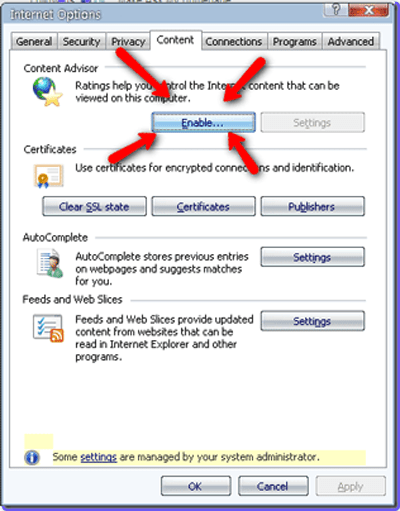
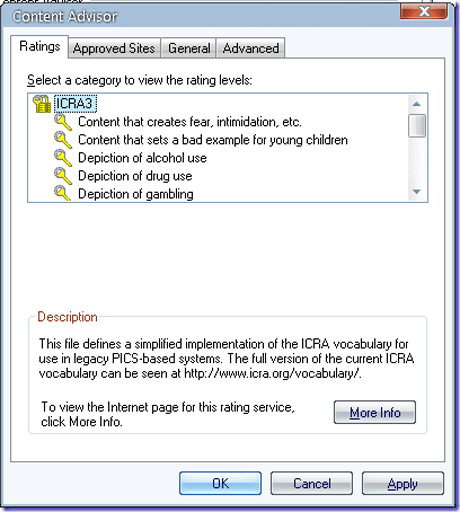
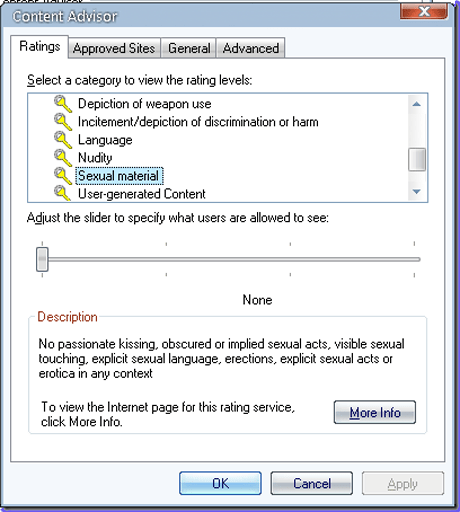
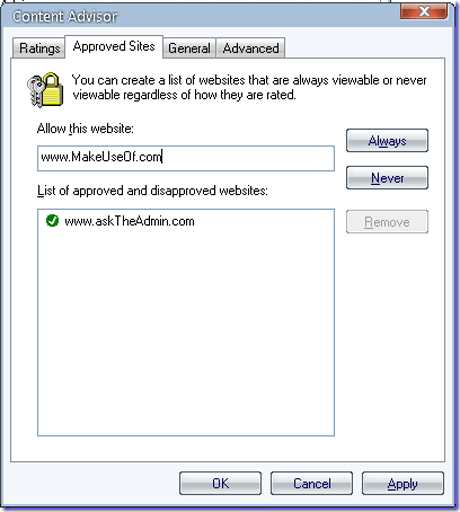
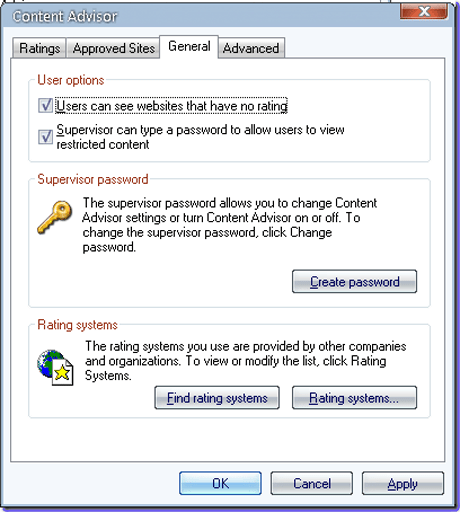
Спасибо за полезную статью) но как быть если вообще нет родительского контроля в ie 11?